在Excel中合并多个折线图的方法有多种:使用数据系列、合并图表、调整图表格式。 其中,使用数据系列是最常用的方法。你可以通过将多个数据系列添加到同一个图表中,从而在一个折线图中显示多个数据集。下面将详细介绍如何实现这一操作。
一、添加数据系列
要在Excel中合并多个折线图,首先需要将所有相关数据系列添加到同一个图表中。以下是具体步骤:
创建初始折线图:
选择第一个数据系列(例如,选择A列的日期和B列的数据)。
点击“插入”选项卡,然后选择“折线图”中的一种图表类型。
Excel会生成一个包含第一个数据系列的折线图。
添加其他数据系列:
右键点击折线图中的任意位置,选择“选择数据”。
在弹出的对话框中,点击“添加”按钮。
在“编辑系列”对话框中,输入系列名称(例如“Series 2”),并选择相应的X轴和Y轴数据范围。
重复以上步骤,添加所有需要合并的折线图数据系列。
调整数据系列格式:
右键点击图表中的某一数据系列,选择“设置数据系列格式”。
在弹出的对话框中,可以调整线条颜色、样式等,以区分不同的数据系列。
二、合并图表
在一些情况下,你可能已经有多个独立的折线图,并希望将它们合并为一个图表。以下是具体步骤:
复制和粘贴数据:
打开包含独立折线图的数据工作表。
将每个折线图的数据复制到一个新的工作表中,并确保数据排列一致(例如,所有日期都在A列)。
创建新的折线图:
选择合并后的数据范围。
点击“插入”选项卡,然后选择“折线图”中的一种图表类型。
Excel会生成一个包含所有数据系列的新折线图。
调整图表格式:
右键点击图表中的某一数据系列,选择“设置数据系列格式”。
调整线条颜色、样式等,以区分不同的数据系列。
三、调整图表格式
无论是通过添加数据系列还是合并图表,都需要对图表进行一定的格式调整,以确保图表易于阅读。以下是一些常见的调整:
调整图例:
右键点击图表中的图例,选择“设置图例格式”。
在弹出的对话框中,可以调整图例的位置、字体等。
调整轴标签:
右键点击图表中的X轴或Y轴,选择“设置轴格式”。
在弹出的对话框中,可以调整轴标签的格式、范围等。
添加数据标签:
右键点击图表中的某一数据系列,选择“添加数据标签”。
在弹出的对话框中,可以选择显示数据标签的位置、格式等。
四、使用组合图表
在一些复杂的数据分析中,可能需要将折线图与其他类型的图表(如柱状图)组合在一起。以下是具体步骤:
选择数据:
选择包含所有数据系列的数据范围。
插入组合图表:
点击“插入”选项卡,然后选择“组合图表”中的一种类型(例如,折线图和柱状图组合)。
调整图表格式:
右键点击图表中的某一数据系列,选择“更改系列图表类型”。
在弹出的对话框中,可以选择不同的数据系列使用不同的图表类型。
通过以上方法,您可以在Excel中轻松合并多个折线图,并根据需要进行格式调整。以下是更详细的步骤和注意事项:
一、通过数据系列合并折线图
1. 创建初始折线图
首先,选择第一个数据系列。假设您的数据在A列和B列中:
选择A列的日期和B列的数据。
点击“插入”选项卡。
在“图表”组中,选择“折线图”中的一种图表类型,例如“折线图”或“带数据标记的折线图”。
此时,Excel会生成一个包含第一个数据系列的折线图。
2. 添加其他数据系列
右键点击折线图中的任意位置,选择“选择数据”。
在弹出的对话框中,点击“添加”按钮。
在“编辑系列”对话框中,输入系列名称,例如“Series 2”。
选择相应的X轴和Y轴数据范围。例如,选择C列的日期和D列的数据。
点击“确定”按钮。
重复以上步骤,添加所有需要合并的折线图数据系列。
3. 调整数据系列格式
右键点击图表中的某一数据系列,选择“设置数据系列格式”。
在弹出的对话框中,可以调整线条颜色、样式等,以区分不同的数据系列。
重复以上步骤,调整其他数据系列的格式。
4. 调整图表格式
为了使图表更加美观和易于阅读,您可以对图表进行一些格式调整:
调整图例:
右键点击图表中的图例,选择“设置图例格式”。
在弹出的对话框中,可以调整图例的位置、字体等。
调整轴标签:
右键点击图表中的X轴或Y轴,选择“设置轴格式”。
在弹出的对话框中,可以调整轴标签的格式、范围等。
添加数据标签:
右键点击图表中的某一数据系列,选择“添加数据标签”。
在弹出的对话框中,可以选择显示数据标签的位置、格式等。
二、通过合并图表合并折线图
如果您已经有多个独立的折线图,并希望将它们合并为一个图表,可以按照以下步骤操作:
1. 复制和粘贴数据
打开包含独立折线图的数据工作表。
将每个折线图的数据复制到一个新的工作表中,并确保数据排列一致。例如,所有日期都在A列,数据分别在B列、C列等。
2. 创建新的折线图
选择合并后的数据范围。
点击“插入”选项卡,然后选择“折线图”中的一种图表类型。
Excel会生成一个包含所有数据系列的新折线图。
3. 调整图表格式
右键点击图表中的某一数据系列,选择“设置数据系列格式”。
调整线条颜色、样式等,以区分不同的数据系列。
三、使用组合图表
在一些复杂的数据分析中,可能需要将折线图与其他类型的图表(如柱状图)组合在一起。以下是具体步骤:
1. 选择数据
选择包含所有数据系列的数据范围。例如,如果您的日期在A列,数据在B列和C列:
选择A列的日期和B列、C列的数据。
点击“插入”选项卡,然后选择“组合图表”中的一种类型,例如“折线图和柱状图组合”。
2. 调整图表格式
右键点击图表中的某一数据系列,选择“更改系列图表类型”。
在弹出的对话框中,可以选择不同的数据系列使用不同的图表类型。
四、使用数据透视图表
在处理大量数据时,数据透视图表是一个非常有用的工具。以下是使用数据透视图表合并折线图的方法:
1. 创建数据透视表
选择数据范围。
点击“插入”选项卡,然后选择“数据透视表”。
在弹出的对话框中,选择新工作表或现有工作表。
2. 创建数据透视图表
在数据透视表中,拖动字段到行标签和值区域。
点击“分析”选项卡,然后选择“插入数据透视图表”。
选择“折线图”类型。
3. 调整数据透视图表格式
右键点击数据透视图表中的某一数据系列,选择“设置数据系列格式”。
调整线条颜色、样式等,以区分不同的数据系列。
五、使用VBA宏
对于需要频繁合并多个折线图的情况,可以使用VBA宏来自动化这一过程。以下是一个简单的VBA宏示例:
Sub CombineLineCharts()
Dim ws As Worksheet
Dim chartObj As ChartObject
Dim combinedChart As Chart
' 创建一个新的图表
Set ws = Worksheets("Sheet1")
Set combinedChart = ws.Shapes.AddChart2(201, xlLine).Chart
' 添加第一个图表的数据系列
Set chartObj = ws.ChartObjects("Chart 1")
combinedChart.SeriesCollection.NewSeries
combinedChart.SeriesCollection(1).Name = chartObj.Chart.SeriesCollection(1).Name
combinedChart.SeriesCollection(1).Values = chartObj.Chart.SeriesCollection(1).Values
combinedChart.SeriesCollection(1).XValues = chartObj.Chart.SeriesCollection(1).XValues
' 添加第二个图表的数据系列
Set chartObj = ws.ChartObjects("Chart 2")
combinedChart.SeriesCollection.NewSeries
combinedChart.SeriesCollection(2).Name = chartObj.Chart.SeriesCollection(1).Name
combinedChart.SeriesCollection(2).Values = chartObj.Chart.SeriesCollection(1).Values
combinedChart.SeriesCollection(2).XValues = chartObj.Chart.SeriesCollection(1).XValues
End Sub
以上代码演示了如何将两个图表的数据系列合并到一个新的折线图中。你可以根据需要修改代码,添加更多的数据系列。
通过以上详细的方法,您可以在Excel中轻松合并多个折线图,并根据需要进行格式调整。无论是通过添加数据系列、合并图表、使用组合图表、数据透视图表,还是使用VBA宏,都可以帮助您实现这一目标。
相关问答FAQs:
1. 如何在Excel中合并多个折线图?
问题: 我有多个折线图,我想在Excel中将它们合并在一个图表中,应该如何操作?
回答: 您可以使用Excel中的“选择数据”功能来合并多个折线图。首先,选择一个折线图,然后右键单击并选择“选择数据”。接下来,点击“添加”按钮并选择要添加的折线图的数据系列。重复此过程直到所有折线图的数据系列都添加完毕。最后,点击“确定”按钮,即可将多个折线图合并为一个。
2. 如何在Excel中创建包含多个折线图的复合图表?
问题: 我想在Excel中创建一个复合图表,其中包含多个折线图,该如何实现?
回答: 要在Excel中创建复合图表,您可以使用“图表工具”选项卡中的“插入线性图”功能。首先,选择一个折线图,然后按住Ctrl键并选择其他折线图。接下来,点击“插入线性图”按钮,并选择“线性图类型”。最后,点击“确定”按钮,即可创建一个包含多个折线图的复合图表。
3. 如何在Excel中对多个折线图进行比较?
问题: 我有多个折线图,我想在Excel中对它们进行比较,应该如何操作?
回答: 要在Excel中对多个折线图进行比较,您可以使用“图表工具”选项卡中的“选择数据”功能。首先,选择一个折线图,然后右键单击并选择“选择数据”。接下来,点击“添加”按钮并选择要添加的折线图的数据系列。重复此过程直到所有折线图的数据系列都添加完毕。最后,点击“确定”按钮,即可在同一个图表中比较多个折线图的数据。
文章包含AI辅助创作,作者:Edit2,如若转载,请注明出处:https://docs.pingcode.com/baike/4881745